当您看到错误消息“ NVIDIA显示设置不可用。”时,您很容易惊慌。您当前未使用连接到NVIDIA GPU的显示器”。尽管听起来很复杂,但此问题可能有一些潜在的解决方案,我们将在下面进行介绍。
要解决NVIDIA控制面板问题,可以采用两种方法。
如何修复NVIDIA显示设置不可用的问题
我们在这里建议的解决方案与Windows 7、8和10兼容。
- 更新您的NVIDIA驱动程序(此技巧几乎总是可以解决问题)
- 重新安装您的NVIDIA驱动程序
- 确保您的显示器已插入NVidia GPU端口
解决方案1:更新您的NVIDIA驱动程序(几乎总是可以解决问题)
在大多数情况下,由于NVIDIA驱动程序过时,损坏或有故障,您会收到“您当前未使用连接到NVIDIA GPU的显示器”的错误消息。因此,该解决方案几乎始终有效,因为您可以解决问题的根源-有故障的NVIDIA驱动程序。
最好的消息是,如果问题出在NVIDIA驱动程序有问题,那就很容易修复。如果您不具备执行手动驱动程序更新所需的专业知识或时间,可以采用一种自动完成更新的方法。从Auslogics下载驱动程序更新程序。
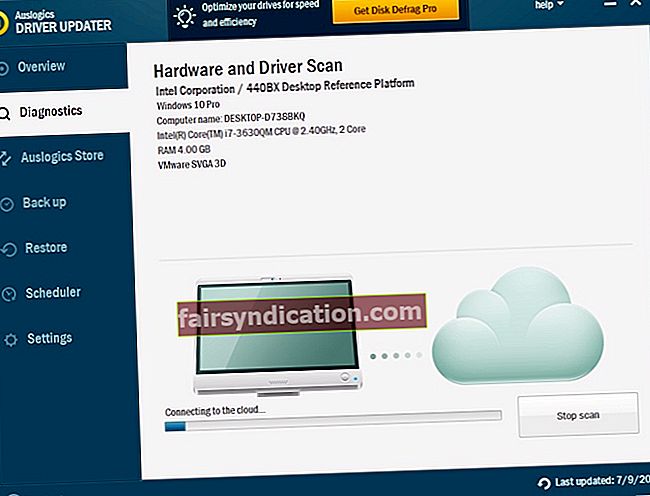
驱动程序更新程序会自动识别您的Windows版本和系统设置,然后扫描错误的驱动程序并进行更正。该工具与Windows 7、8.1和10兼容。您无需了解任何操作系统。同样,选择使用驱动程序更新程序下载并自动修复NVIDIA驱动程序也消除了下载错误驱动程序或犯其他错误的风险。
您可以使用此直观工具的免费试用版开始使用。但是,为了满足您PC的需求,消除了“您当前未使用连接到NVIDIA GPU的显示器” 错误,我们建议您使用Pro / Full Driver Updater版本。请遵循以下简单过程:
- 下载并安装Auslogics驱动程序更新程序
- 运行驱动程序更新程序,然后单击按钮以 现在扫描。 驱动程序更新程序工具将扫描您的计算机,并检测任何潜在的驱动程序问题。您将获得有关检测到的驱动程序丢失,过时或故障的详细报告。
- 点击 全部更新 该工具将自动将所有列出的驱动程序更新为制造商推荐的最新版本。快速简便。 (要获得自动更新,如果您正在免费试用,请升级到完整版/专业版)。
- 重新启动PC,然后检查NVIDIA控制面板的打开方式。如果打开没有失败,则说明您已经解决了 您当前未使用连接到NVIDIA GPU的显示器 问题。如果仍然失败,请转到解决方案2。
解决方案2:重新安装NVIDIA驱动程序
造成“您当前未使用连接到NVIDIA GPU的显示器” 错误是您的NVIDIA驱动程序可能已损坏或与Windows操作系统不兼容。在这种情况下,要尝试解决此问题,需要在重新安装驱动程序之前先卸载驱动程序,以检查问题是否得到解决。你应该:
- 同时按 Windows徽标键 和 [R 在键盘上。将打开一个运行框,键入 devmgmt.msc 在盒子里打 进入
- 找到 显示适配器 (即图形卡,视频卡),然后双击它们。右键点击您的 NVIDIA产品 显示适配器下方和 卸载设备
- 点击 是的 继续并卸载
- 重新启动电脑
- 开启时,同时按 Windows徽标键 和 R.类型 devmgmt.msc 在“朗姆酒”框中 进入
- 点击 动作->扫描硬件更改 Windows重新为您的计算机重新安装通用驱动程序
- 检查以确认 NVIDIA控制面板 这次打开没有问题。
解决方案3:确保您的显示器已插入Nvidia GPU端口
关于如何删除“您当前未使用连接到NVIDIA GPU的显示器”错误消息的最后一种解决方案是,仅检查并确保显示器已插入NVIDIA GPU端口。为此,请检查PC的背面,并确保所有电缆均已牢固连接。









